Cet article vous aidera à mieux comprendre les avantages d'un CRM et comment obtenir des informations sur vos clients. Sur notre CRM, vous pourrez retrouver toutes les données clients et le montant qu'ils ont dépensé sur vos activités.
1. Qu'est-ce qu'un CRM et ses avantages
2. Comment accéder à votre CRM et créer de nouveaux clients
3. Comment changer et ajouter des filtres
4. Comment gérer au mieux la liste de vos clients
5. Comment fusionner et supprimer un client
1. Qu'est-ce qu'un CRM et ses avantages
La gestion de la relation client (CRM) est une stratégie que vous pouvez utiliser pour gérer les interactions avec vos clients et clients potentiels. Notre CRM vous aidera à établir des relations avec vos clients, à augmenter vos ventes et votre rentabilité.
1.1 Avantages
- Augmentation de la satisfaction et de la fidélisation des clients (grâce aux données de l'onglet marketing, vous serez en mesure de mieux comprendre les dépenses des clients)
- Meilleure gestion des contacts (centralisez les informations et améliorez votre connaissance de vos clients)
- Productivité accrue (accès rapide au profil de vos clients)
- Une gestion des ventes plus performante (gestion efficace des stocks)
- Prévision précise des ventes (estimez les ventes futures en fonction des données passées dans votre CRM Smeetz)
- Amélioration des indicateurs de ventes
- Amélioration sur la qualité de vos produits et services
2. Comment accéder à votre CRM et créer de nouveaux clients
- Connectez-vous sur Smeetz for Business
- Rendez-vous sous l'onglet Marketing > Clients
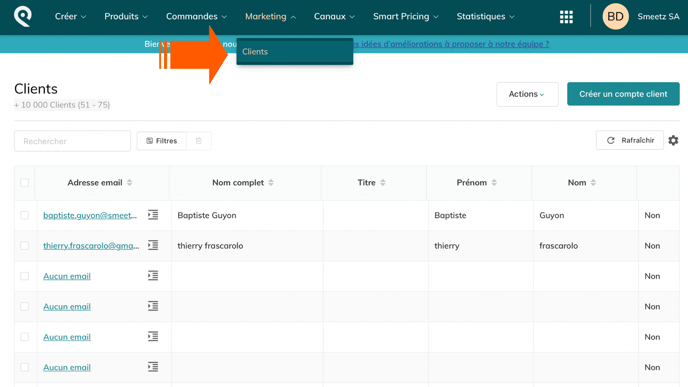
2.1 Comment créer un nouveau client
Vous avez la possibilité de créer un nouveau compte client qui sera ajouté à votre liste clients (CRM).
- Cliquer sur créer un compte client
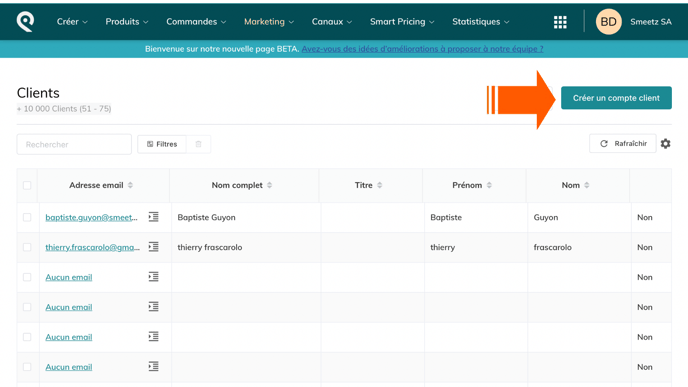
- Veuillez remplir les informations suivantes:
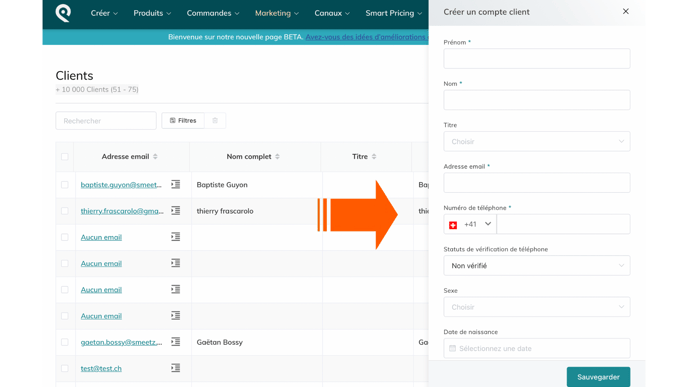
Veuillez prendre note que vous ne devez remplir que les informations obligatoires. Les autres champs peuvent être ajoutés à tout moment sur les comptes clients.
- Prénom (information obligatoire)
- Nom (information obligatoire)
- Titre (choisir entre M. / Mme / Dr / Mme / Prof.)
- Adresse e-mail (information obligatoire)
- Numéro de téléphone (information obligatoire)
- Statut de vérification du téléphone (Non vérifié / Vérifié)
- Sexe (Femme / Homme / Autre / Préfère ne pas dire)
- Date de naissance
- Allergies
- Produits achetés
- Métadonnées (données de recherche pour un produit spécifique)
- Langue préférée
- Inscription à un email de marketing (inscription à la newsletter)
- Phase du cycle de vie (lancement, croissance, maturité et inactivité)
- Entreprise
- Numéro d'identification fiscale
- Adresse
- Ville
- Code postal
- Pays
3. Cliquez sur le bouton Sauvegarder > profil client enregistré
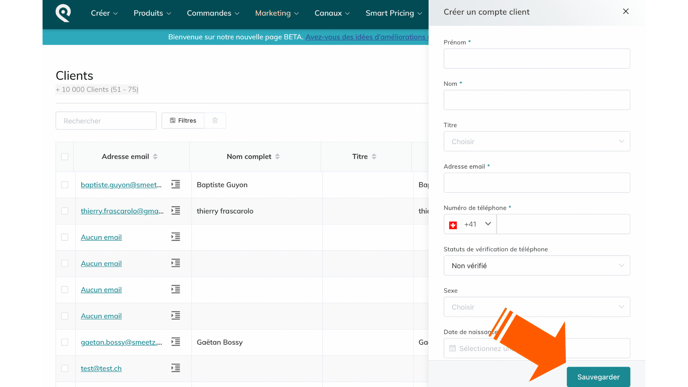
3. Comment changer et ajouter des filtres
Lorsque vous êtes sur la page clients, certains filtres sont déjà mis en place afin que vous ayez déjà quelques informations à disposition.
- En sélectionnant de nouveaux filtres > vous pouvez obtenir des informations supplémentaires.
- Cliquez sur le petit engrenage comme ci-dessous
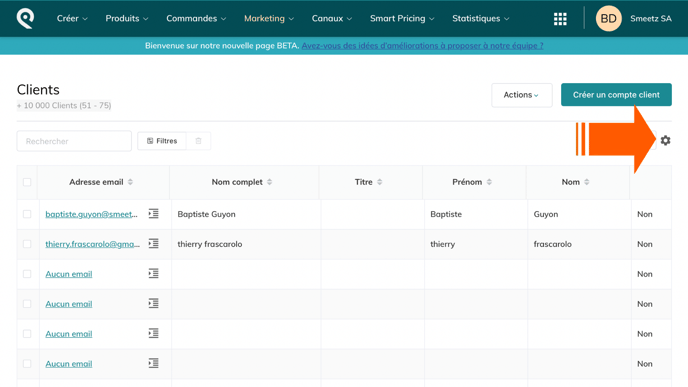
- Cochez les filtres que vous souhaitez voir apparaître dans votre liste de clients.
- Cliquez ensuite sur appliquer > puis vous aurez accès à toutes ces informations supplémentaires.
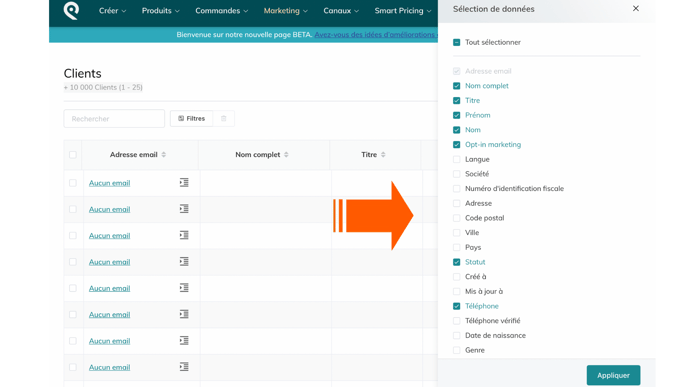
Par exemple, vous souhaitez connaître les clients qui dépensent le plus lors de vos événements.
Ajoutez l'onglet "Revenu" en le sélectionnant dans les filtres. Ensuite, triez cet onglet par ordre croissant et décroissant.
Les premiers clients de la liste sont ceux qui ont le plus dépensé sur vos événements.
- Si vous souhaitez obtenir des informations plus détaillées sur votre client, veuillez cliquer sur son profil (adresse e-mail) pour obtenir plus d'informations.
4. Comment gérer au mieux la liste de vos clients
- En cliquant sur "Actions"
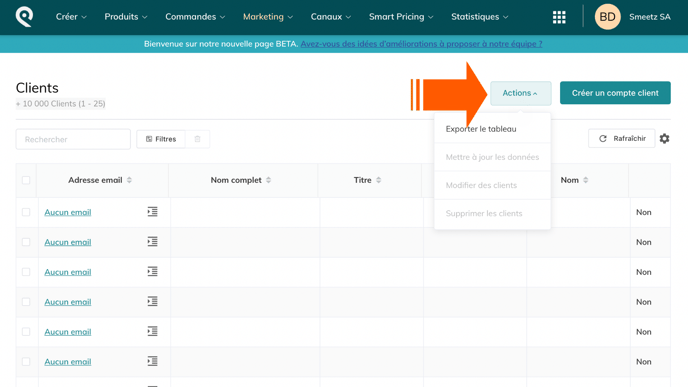
- La liste suivante s'affichera :
- Exporter le tableau (in XSXL or CSV format)
- Mettre à jour les données (mise à jour)
- Modifier des clients
- Supprimer des clients
- Cochez la case à gauche de la colonne "Email".
- Sélectionnez les clients que vous souhaitez modifier
- Mettre à jour les informations de vos clients
- Changer ou modifier certaines informations sur vos clients
- Supprimer des clients
5. Comment fusionner et supprimer un client
La fusion de ces mêmes clients vous permettra de centraliser toutes les informations sur un seul contact.
Si vous remarquez que vous avez 2 noms exactement identiques et avec les mêmes informations. L'idéal est de fusionner le contact qui a le moins d'informations avec celui qui a un profil complet.
- Cliquez à côté de l'adresse email de votre client
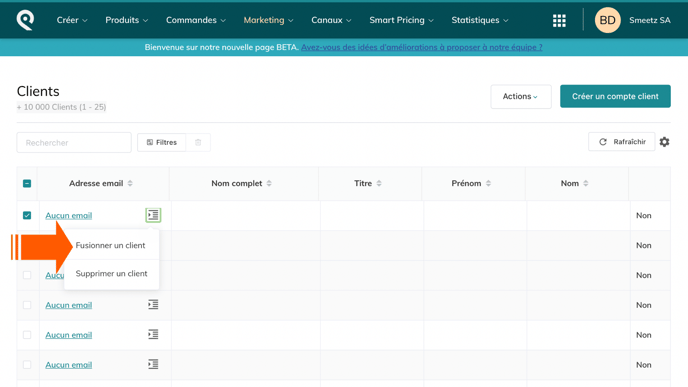
- Sélectionnez "Fusionner" et recherchez le client en double.
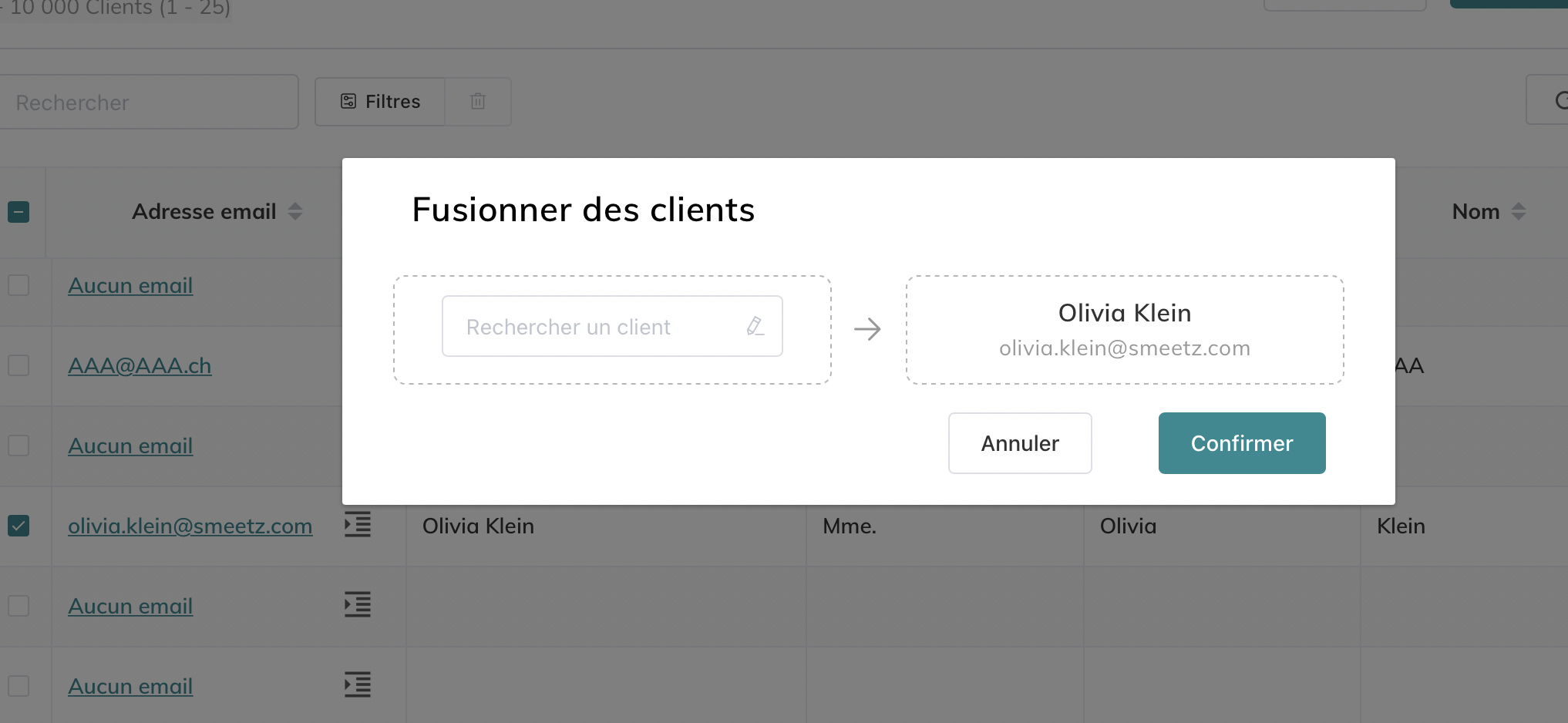
- Une fois que vous avez trouvé votre client > confirmez l'action
